WPS Excel設置一頁打印多版時繪制分割線的方法
時間:2024-03-22 11:05:53作者:極光下載站人氣:169
很多小伙伴在使用Wps軟件對表格文檔進行編輯的過程中經常會需要對表格文檔進行打印設置。有的小伙伴想要在使用wps對表格文檔進行打印設置時,將多版表格頁面打印在同一頁上,并且給每一頁之間添加分割線,但又不知道該使用什么工具進行設置。其實很簡單,我們只需要打開打印設置彈框,然后在該頁面中設置好“每頁的版數”,接著點擊勾選“并打時繪制分割線”選項,最后點擊確定選項即可。有的小伙伴可能不清楚具體的操作方法,接下來小編就來和大家分享一下WPS excel設置一頁打印多版時繪制分割線的方法。
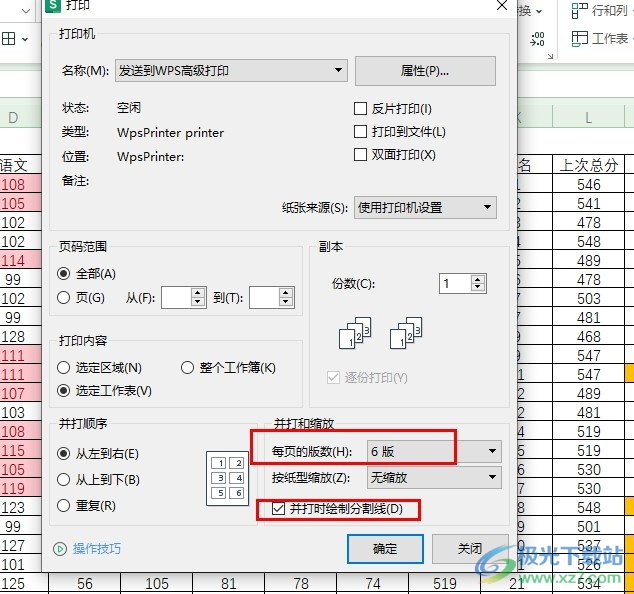
方法步驟
1、第一步,我們點擊打開電腦中的WPS軟件之后,再在WPS頁面中選擇一個表格文檔,點擊打開該文檔
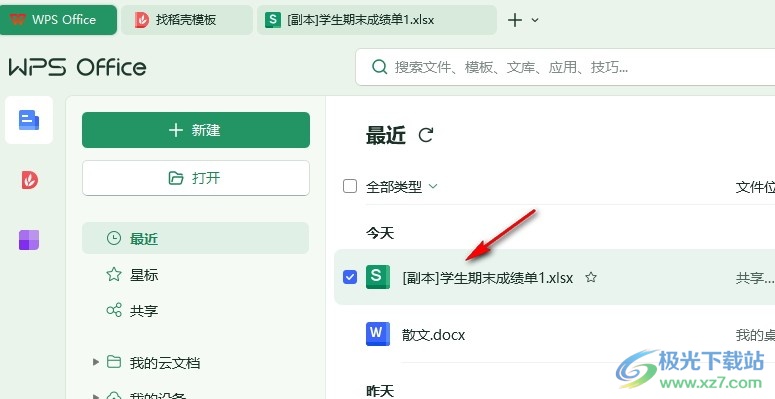
2、第二步,打開表格文檔之后,我們在表格文檔編輯頁面中先點擊打開頁面左上角的“文件”選項
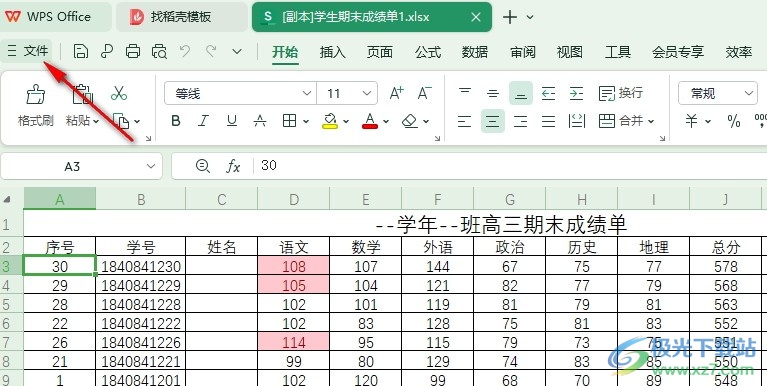
3、第三步,打開文件選項之后,我們在菜單列表中先點擊打開“打印”選項,然后在子菜單列表中再次打開“打印”選項
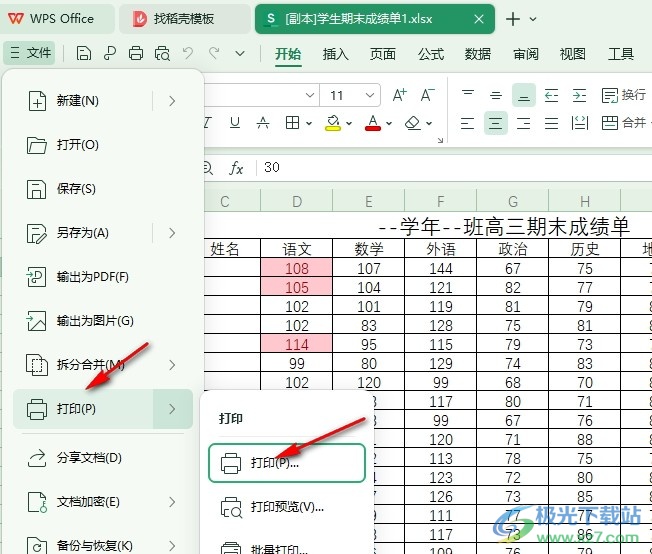
4、第四步,打開打印設置彈框之后,我們在該頁面中先點擊打開“每頁的版數”選項,然后在下拉列表中選擇自己需要的每頁的版數
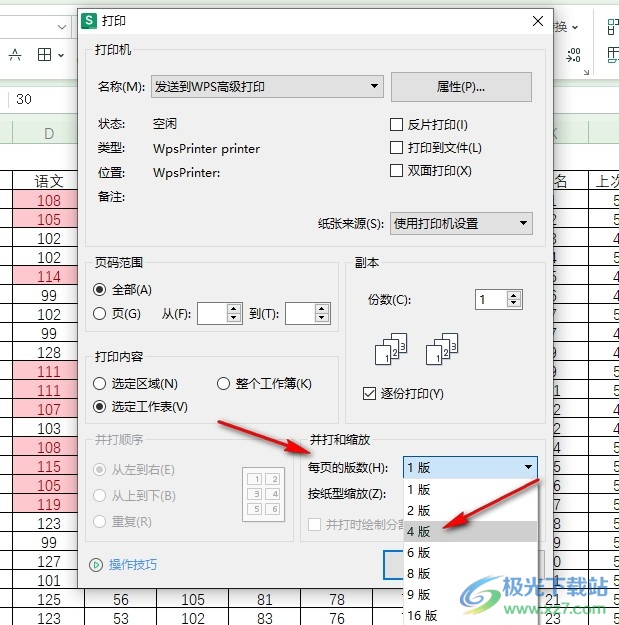
5、第五步,設置好每頁的版數之后,我們再點擊勾選“并打時繪制分割線”選項,最后點擊“確定”選項即可
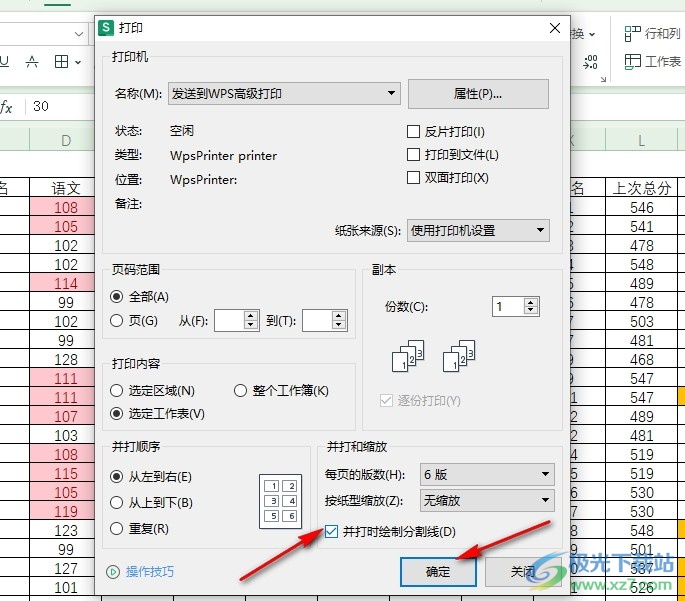
以上就是小編整理總結出的關于WPS Excel設置一頁打印多版時繪制分割線的方法,我們在WPS的表格文檔編輯頁面中打開文件選項,再打開打印選項,接著在打印設置彈框中設置好“每頁的版數”,最后點擊勾選“并打時繪制分割線”選項,再點擊確定選項即可,感興趣的小伙伴快去試試吧。

大小:240.07 MB版本:v12.1.0.18608環境:WinAll, WinXP, Win7, Win10
- 進入下載
相關推薦
相關下載
熱門閱覽
- 1百度網盤分享密碼暴力破解方法,怎么破解百度網盤加密鏈接
- 2keyshot6破解安裝步驟-keyshot6破解安裝教程
- 3apktool手機版使用教程-apktool使用方法
- 4mac版steam怎么設置中文 steam mac版設置中文教程
- 5抖音推薦怎么設置頁面?抖音推薦界面重新設置教程
- 6電腦怎么開啟VT 如何開啟VT的詳細教程!
- 7掌上英雄聯盟怎么注銷賬號?掌上英雄聯盟怎么退出登錄
- 8rar文件怎么打開?如何打開rar格式文件
- 9掌上wegame怎么查別人戰績?掌上wegame怎么看別人英雄聯盟戰績
- 10qq郵箱格式怎么寫?qq郵箱格式是什么樣的以及注冊英文郵箱的方法
- 11怎么安裝會聲會影x7?會聲會影x7安裝教程
- 12Word文檔中輕松實現兩行對齊?word文檔兩行文字怎么對齊?
網友評論